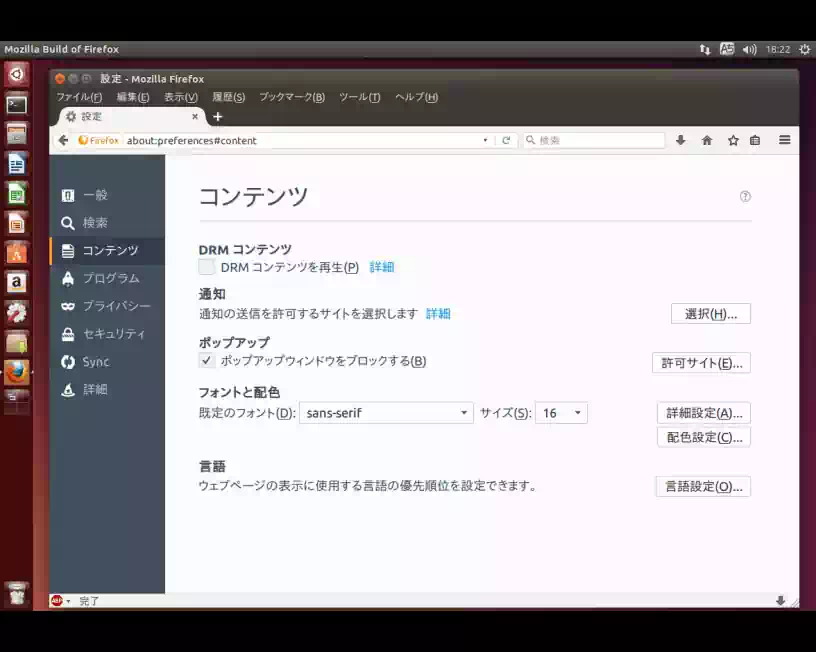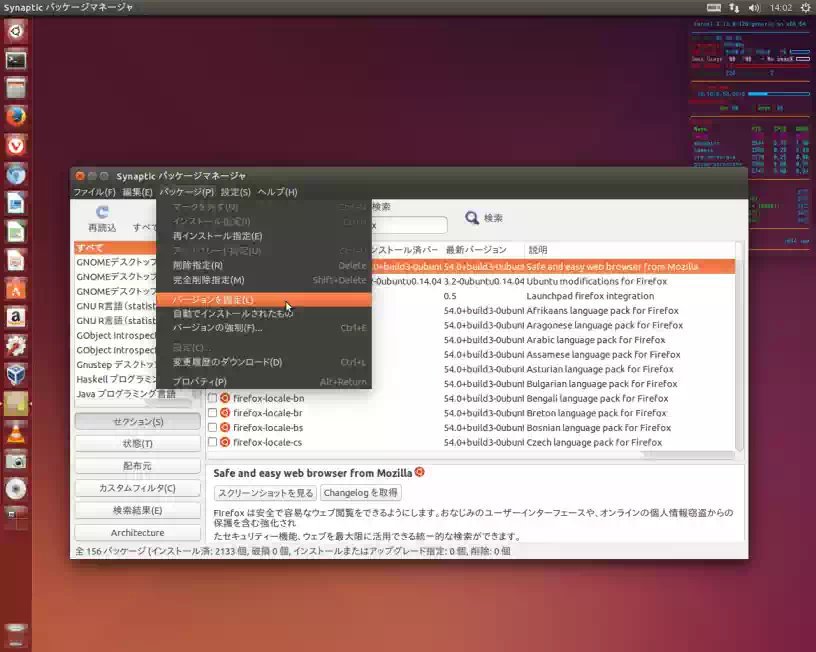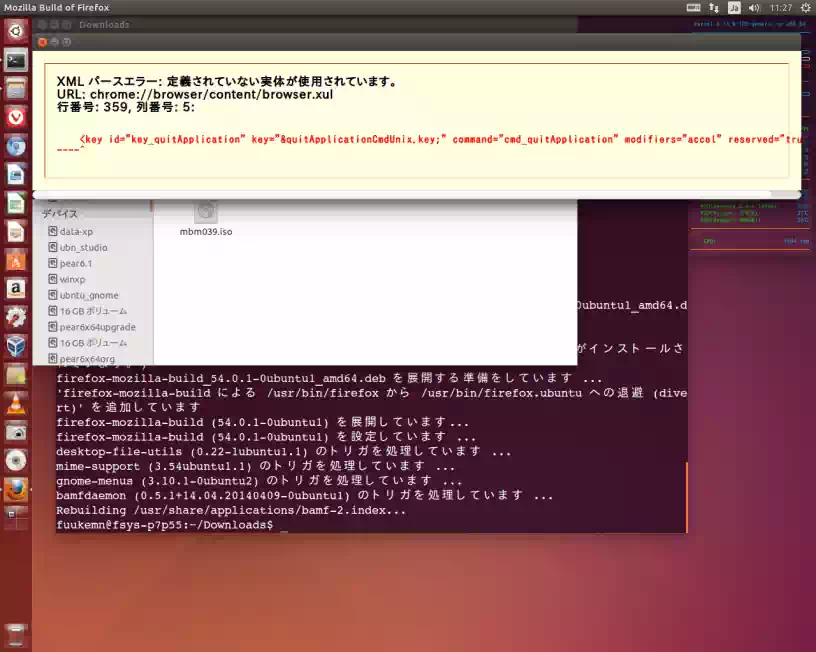Ubuntu の Firefox をダウングレードする
Ubuntu 14.04LTSにインストールしている Firefox 54.0.1を Firefox 55.0.2にアップグレード(バージョンアップ)しました。
その中で「Firefox 57以上対応」のラベルが表示されていないアドオンと「旧式」のラベルが表示されているアドオンは Firefox 55.0.2において正常に動作しないあるいはインターフェース上に表示されない事を確認しました。
下の画像はアップグレードした Firefox 55.0.2のスクリーンショットです。アドオンの右側に旧式のラベルが表示されているのが分かります。
従って Firefox 57以上に対応していないアドオンを今後も使用するためには Firefoxのバージョンを 54.0.1のままにしておく必要があります。
そういう訳で今回 55.0.2を 54.0.1にダウングレードしたのでその手順をメモしておきます。(2017/08)
作業環境
- PC|サブPC(自作機)
- OS|実機上の Ubuntu 14.04.5LTS x86_64
- OS|VirtualBox 上の Ubuntu 14.04.5LTS x86_64
アプリケーションパッケージを入手する
アプリケーションパッケージはSOURCEFORGE のサイトから次の 32bit または 64bitのパッケージファイルをダウンロードします。
- firefox-mozilla-build_54.0.1-0ubuntu1_i386.deb
- firefox-mozilla-build_54.0.1-0ubuntu1_amd64.deb
今回は 64bit版をインストールします。
Firefox 55.0.2をアンインストールする
まず現在インストールされている Firefox 55.0.2をアンインストールします。端末エミュレータ(以降 端末と表記)から
$ sudo apt-get --purge autoremove firefox
を実行すればアンインストールの完了です。
Firefox 54.0.1をインストールする
次に Firefox 54.0.1を先にダウンロードしておいたアプリケーションパッケージからインストールします。端末から
$ cd /home/ユーザー名/ダウンロード $ sudo dpkg -i firefox-mozilla-build_54.0.1-0ubuntu1_amd64.deb
を実行すればインストールの完了です。
Firefox 54.0.1を日本語化する
Mozilla - Legacyアドオンの サポートが終了 したため日本語ランゲージパックが入手不可となり日本語化は出来なくなりました
インストールはできましたがメニューなど即ちユーザーインターフェースの言語は全て英語なのでこれを日本語化します。
まず Firefoxを起動し mozilla のホームページにアクセスして Japanese Language Packのバージョン 54.0を Firefoxにインストールします。(fig1)
次にツールバー右端 3本線のアイコンの Open menu > Preferences > Content > Choose … > Languages を開いて Select a language too add … から Japanese[ja] を追加して最上段に来るように設定します。(fig2)
最後に Firefoxのアドレスバーに about:config を入力して mozilla supportの ユーザインターフェースの言語を変更するには に従って設定値の言語コードを en-US から ja に変更します。
そして Firefoxを再起動すれば日本語化の完了となります。(fig3)
以上が Firefox 55.0.2を Firefox 54.0.1にダウングレードする手順になります。プロファイルの更新はしてもしなくてもよいと思います。今回はアドオンを引き継ぎたいので更新していません。
なおパッケージの名称は firefox-mozilla-build となりアイコンのデザインも少しだけ変わります。
ちなみに 2017年11月までに Firefox 57に対応していない旧式のアドオンはバージョン57以降の Firefoxにおいて全て動作しなくなる予定です。
参考 | Firefox アドオン技術の現代化
補足 1 : ダウングレード後 Firefox 55 を再インストールするには
ダウングレード後に Firefox 55を再インストールするには firefox-mozilla-build の Firefox、つまりバージョン54をアンインストールします。端末から
$ sudo apt-get --purge autoremove firefox-mozilla-build $ sudo apt-get update $ sudo apt-get install firefox
を実行すれば Ubuntu公式リポジトリから最新バージョンの Firefoxがインストールされます。
バージョン54をアンインストールするタイミングは最新バージョンのインストール後でも問題ありません。しかしバージョン54をアンインストールしないと最新バージョンの Firefoxは起動しません。
もちろんプロファイルを更新(リフレッシュ)しなければアドオンは継承されます。
補足 2 : Firefox 54 をバージョンアップしないようにするには
もしも Firefoxを 55にバージョンアップする前であるならば端末から次のコマンドを実行しておきます。
$ sudo apt-mark hold firefox
これで Firefoxのバージョンが固定され apt-get update , apt-get dist-upgrade でバージョンアップしないようになります。
なおこの設定を解除してバージョンアップさせたいときは
$ sudo apt-mark unhold firefox
を実行すれば OKです。
ここで 1つ注意したいのが Synapticパッケージマネージャーにもパッケージのバージョンを固定するメニュー(下の画像)があります。
実機でこの設定をした後 apt-get update , apt-get dist-upgrade を実行してみると 55にバージョンアップされてしまいした。どうやら Firefoxに限っては Synapticパッケージマネージャーのバージョンを固定する機能は正常に動作していないようです。
補足 3 : XML パースエラー : 定義されていない… が出たときには
Firefox 55の再インストール後、日本語化した Firefox 54を削除してもう一度 Firefox 54をインストールすると下の画像のような XML パースエラーが表示され 54 , 55 共に Firefoxは起動しなくなります。
XML パースエラー:定義されていない実態が使用されています。 URL:chrome://browser/content/browser.xul 行番号:359,列番号: 5: <key id="key_quitApplication" key="&key_quitApplication…
これは Firefox 54を日本語化した時に言語ロケールを ja に変更したので .debパッケージの言語ロケール en-US との整合性が取れなかったためと思われます。
そこで対処法としては 再インストールした Firefox 54を一旦削除して、Firefox 55の言語ロケールを ja から en-US に変更し再び .debパッケージから Firefox 54をインストールします。
当方の環境(実機)ではこれで XMLパースエラーを回避し Firefox 54を起動することができました。
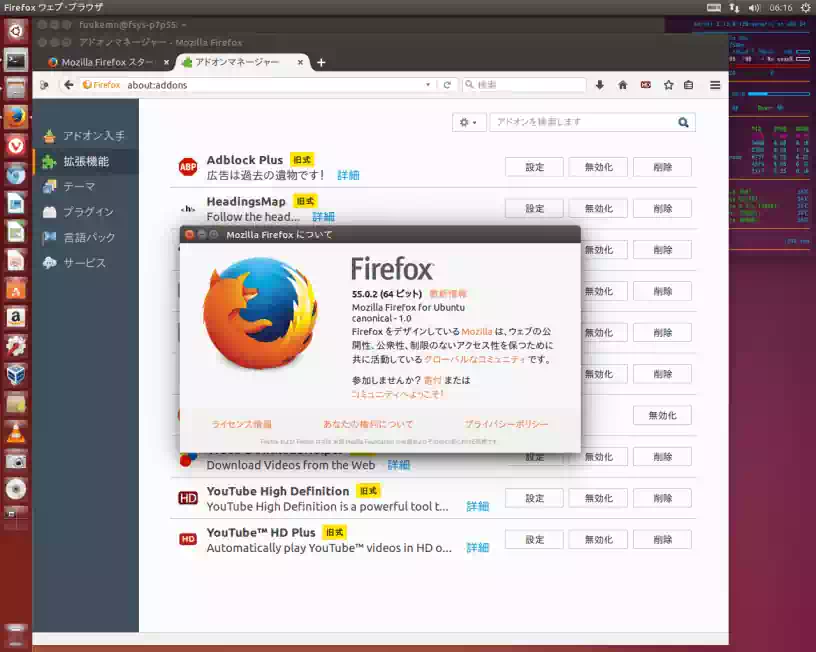
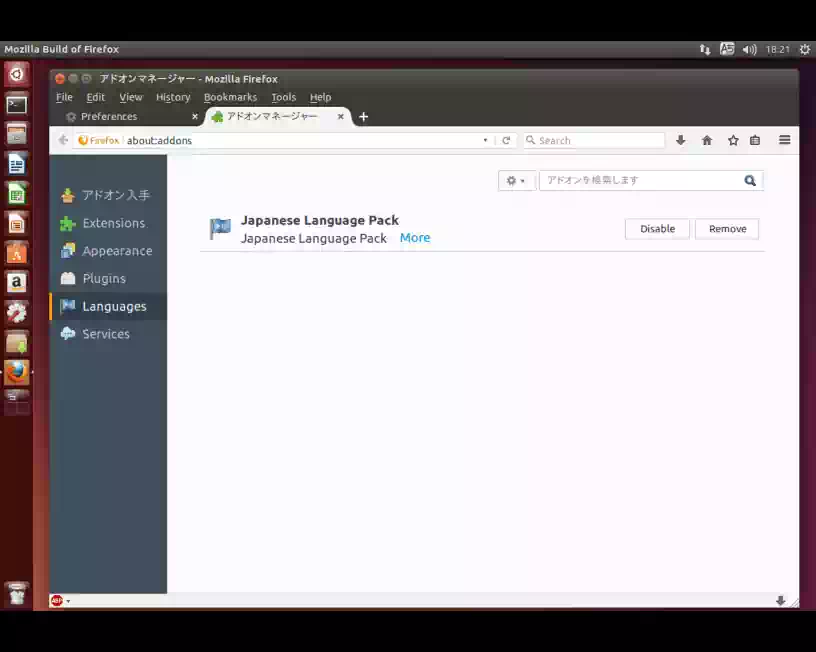
![ContetにJapanese [ja]を追加した画像](photo/vbox-Ubuntu14-14.webp)